AI剪切蒙版怎么调整边框?如何描边?
来源:网络收集 点击: 时间:2024-11-05【导读】:
AI剪切蒙版怎么调整边框?如何描边?工具/原料moreAdobe Illustrator CC 2018AI剪切蒙版怎么调整边框?如何描边?1/8分步阅读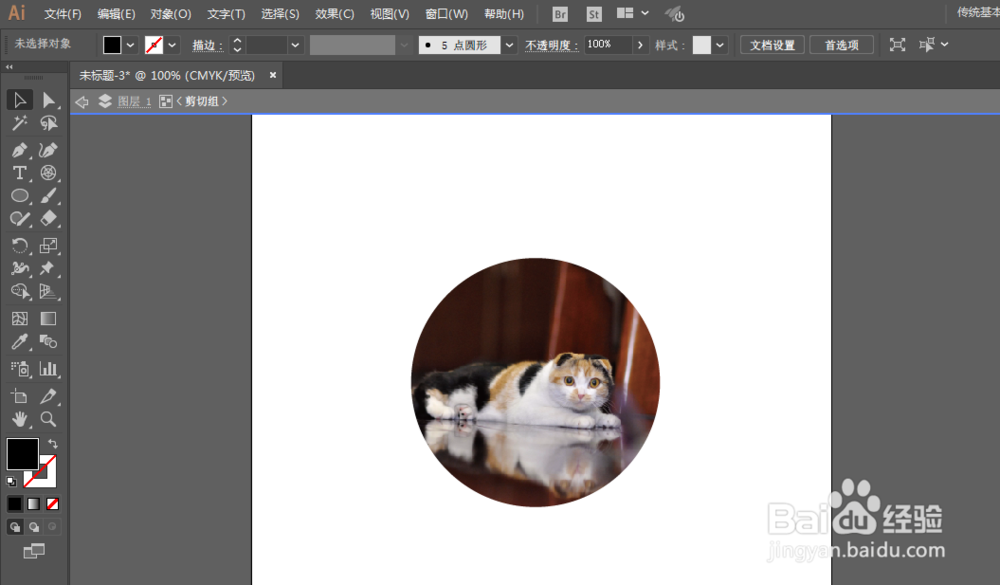 2/8
2/8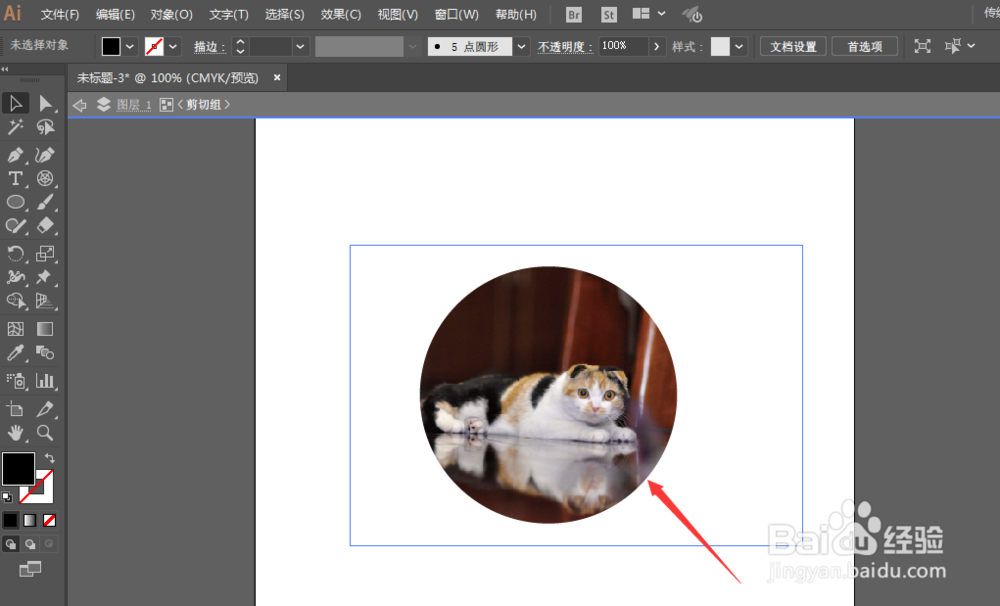 3/8
3/8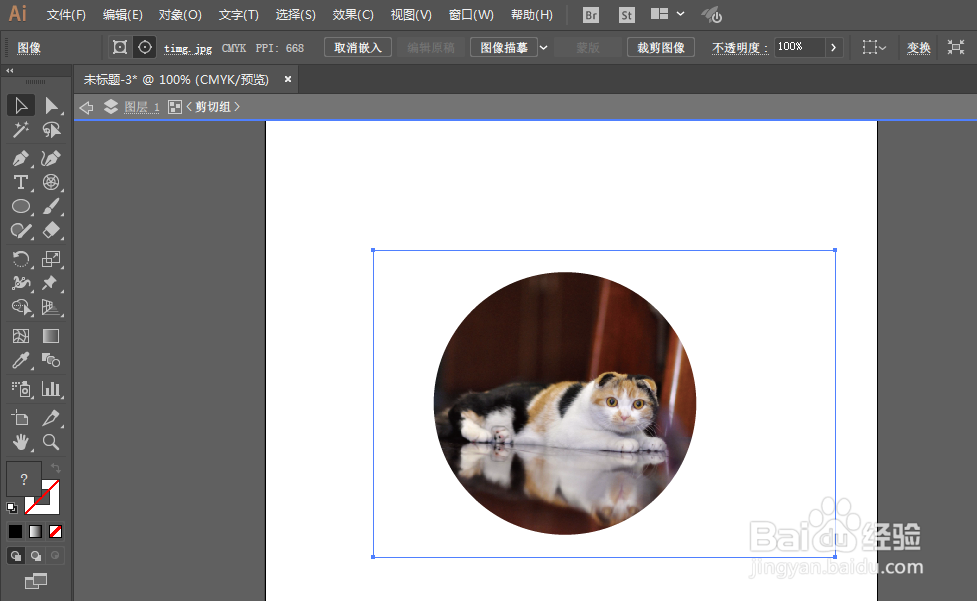 4/8
4/8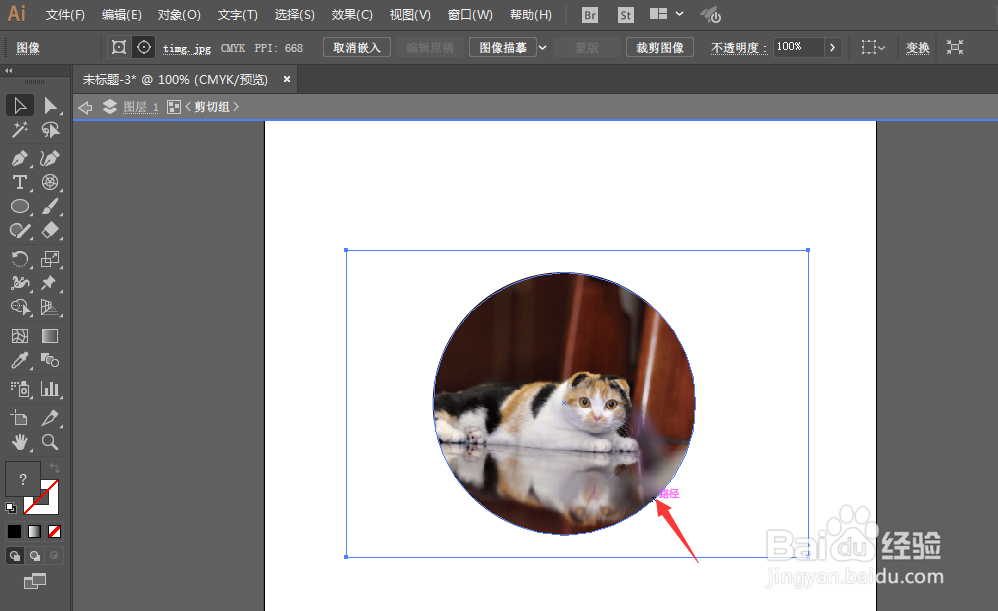 5/8
5/8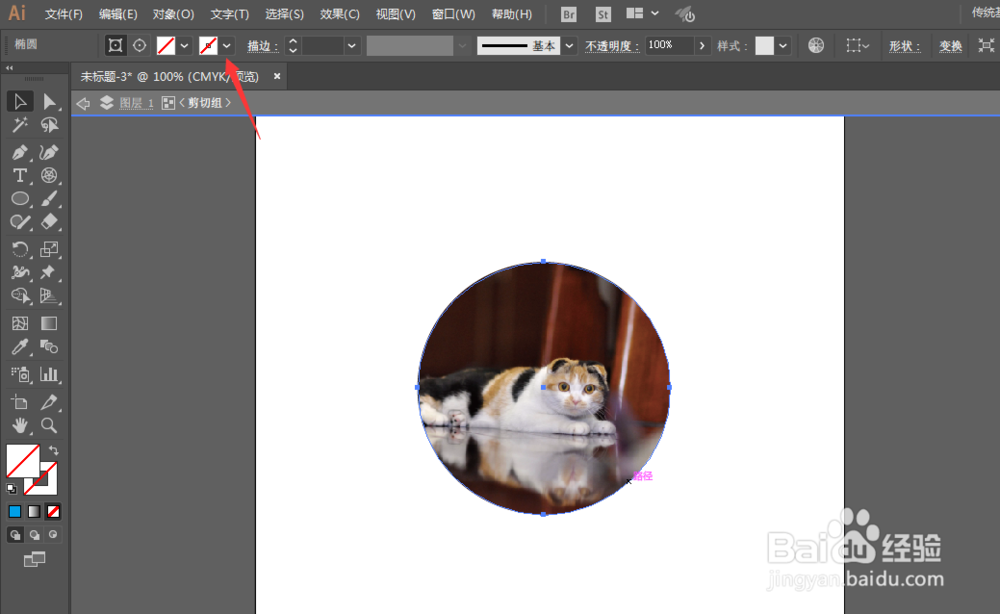 6/8
6/8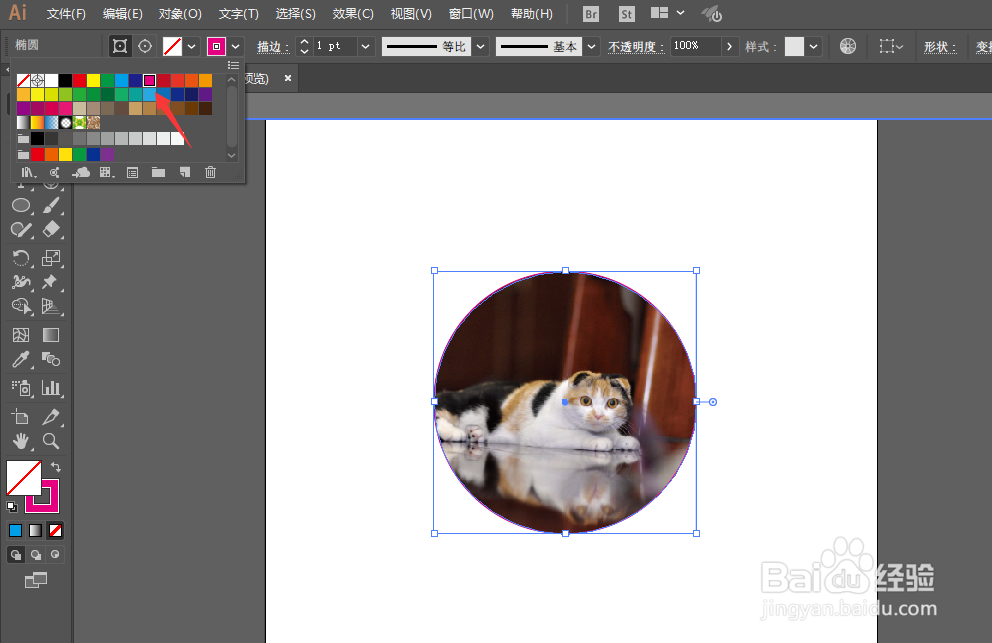 7/8
7/8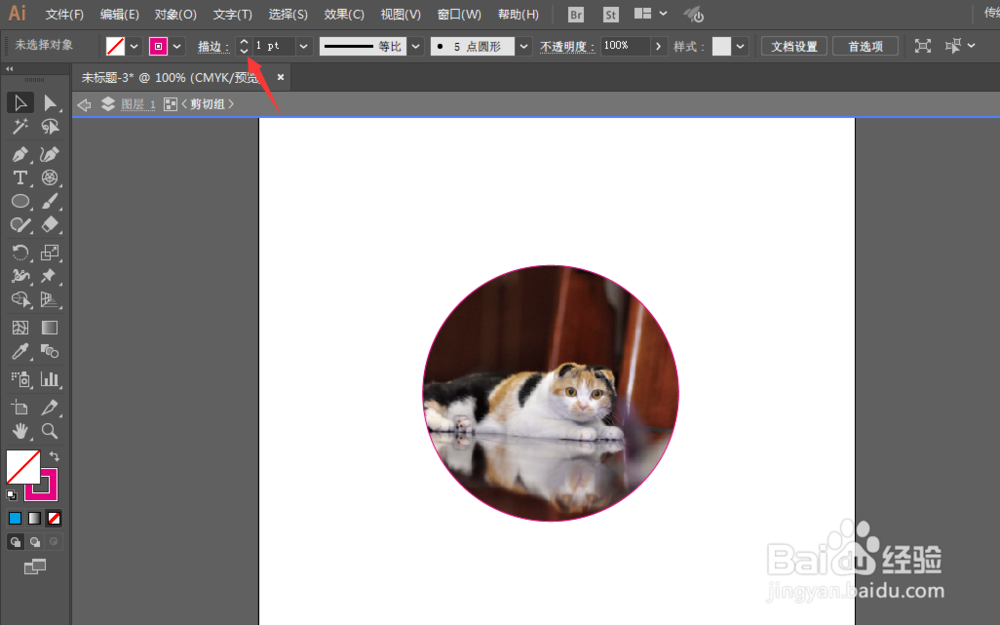 8/8
8/8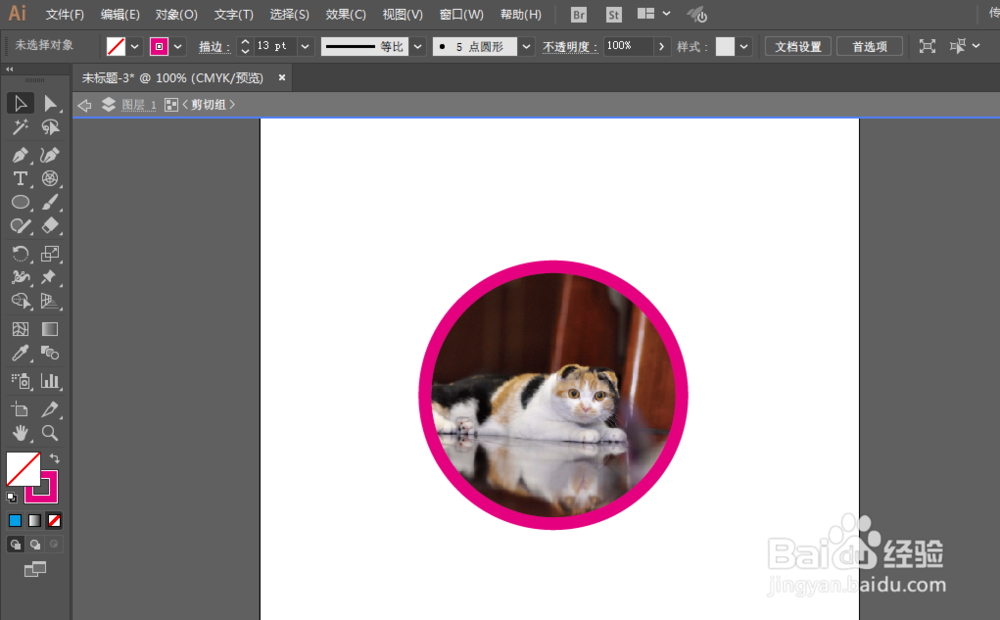
我们在AI上完成剪切蒙版之后,往往需要对图片的位置进行调整,如下图
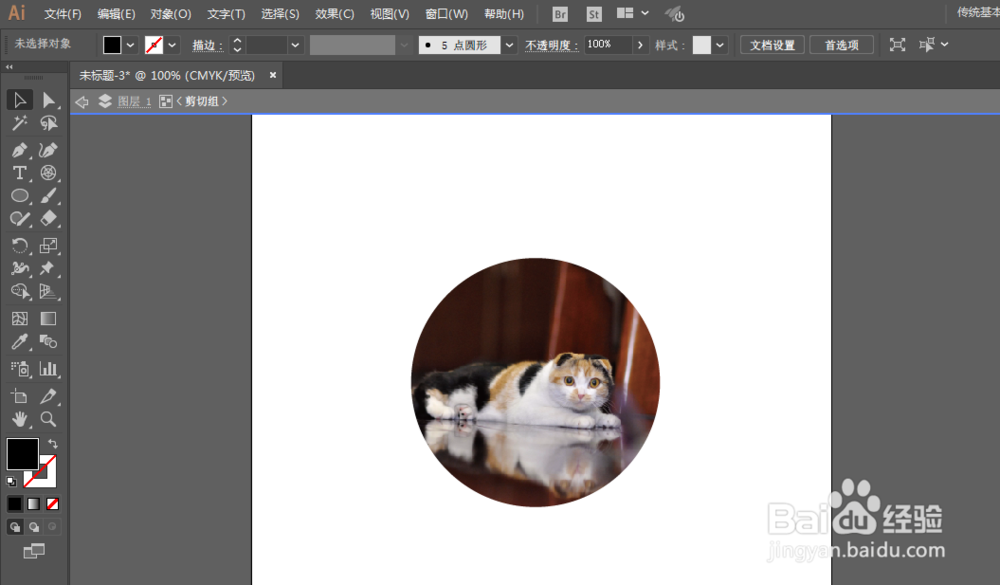 2/8
2/8选择左上角的选择工具,鼠标移动到图片上方
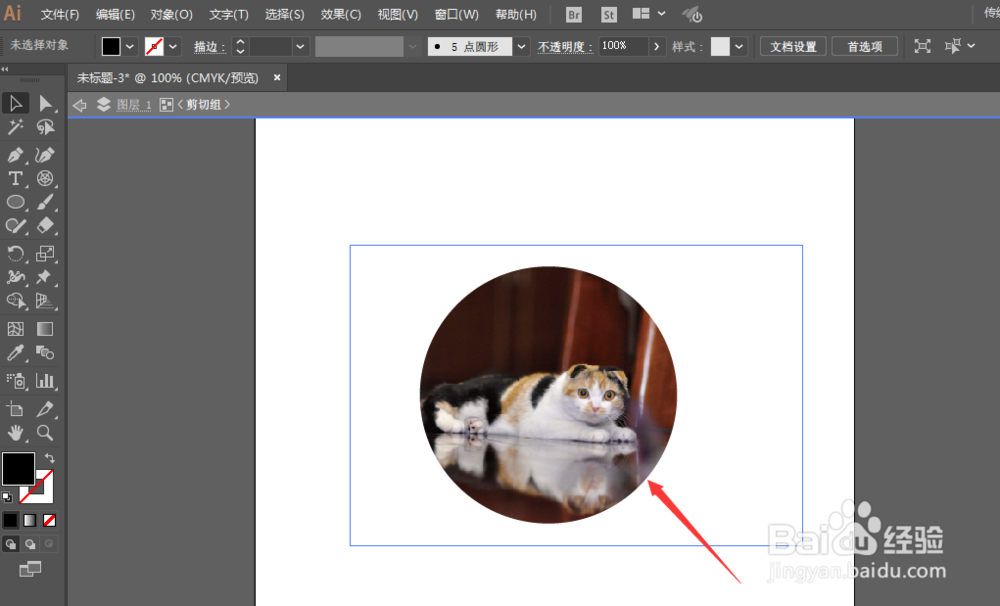 3/8
3/8这时,我们将可以直接对图片进行拖拽,直到满意位置为止
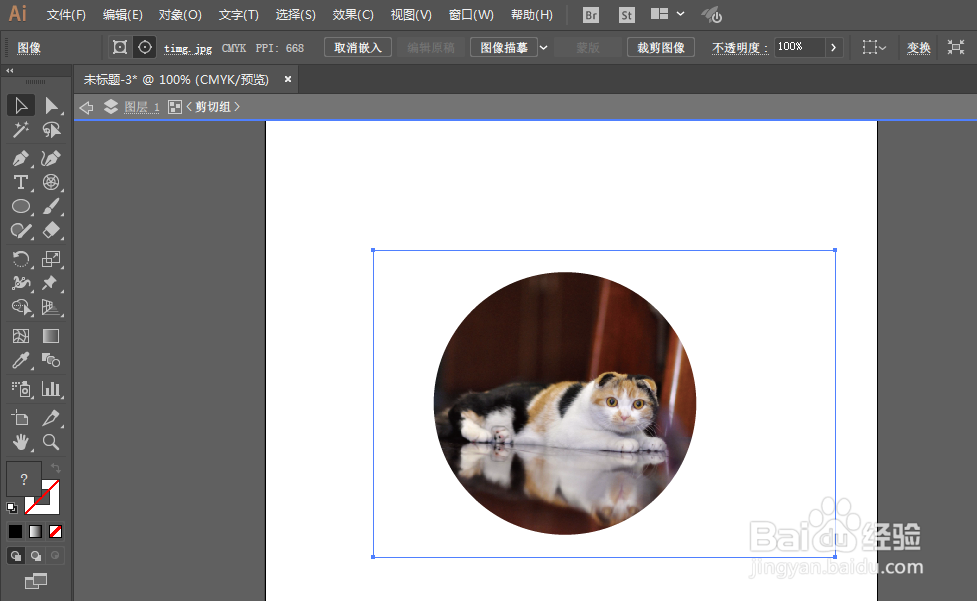 4/8
4/8对图片剪切蒙版进行描边,我们将鼠标移动到圆形边缘,直到出现【路径】字样,点击选中
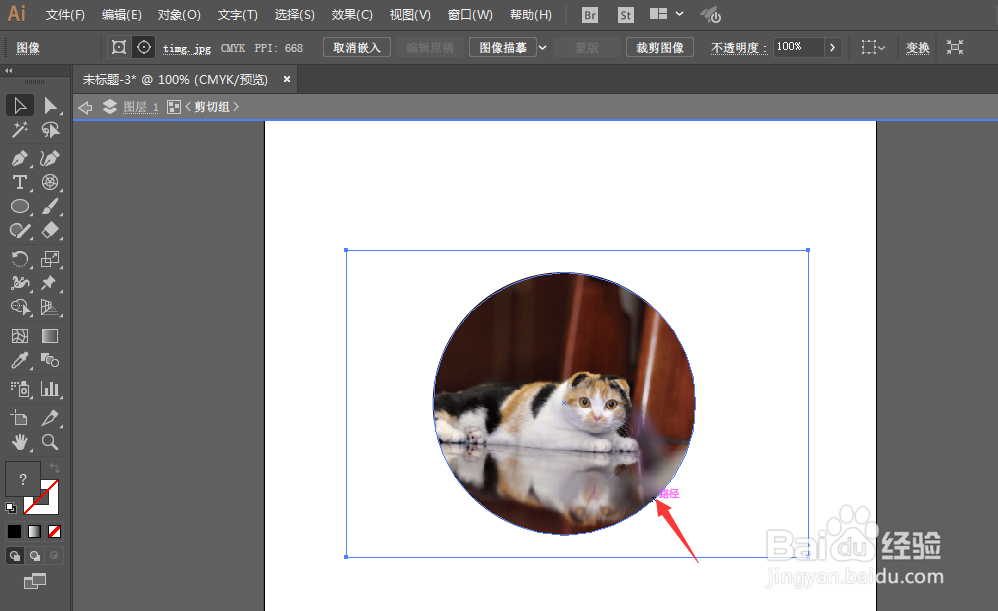 5/8
5/8点击界面上方的描边下拉箭头
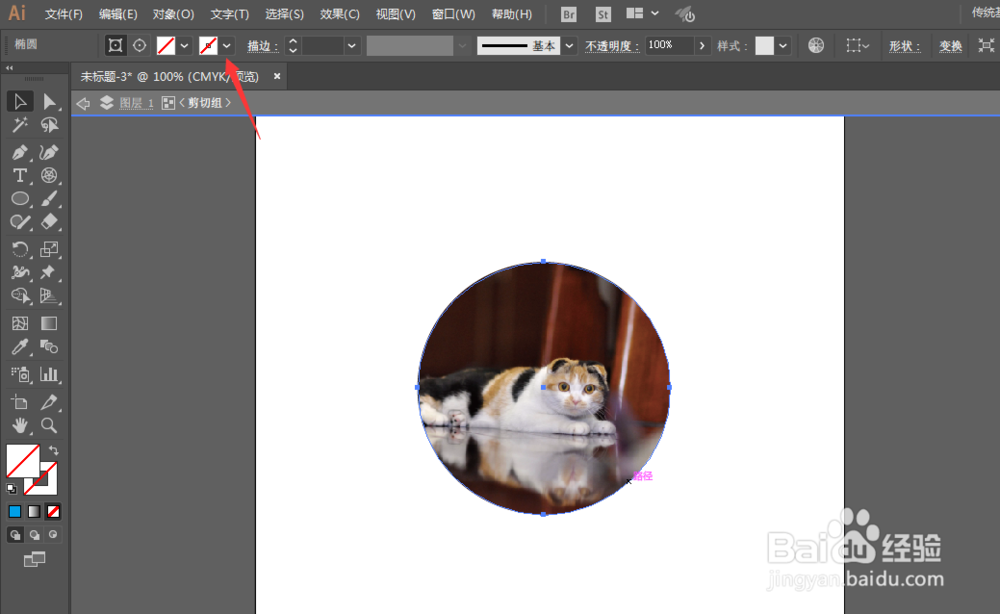 6/8
6/8选择想要的颜色
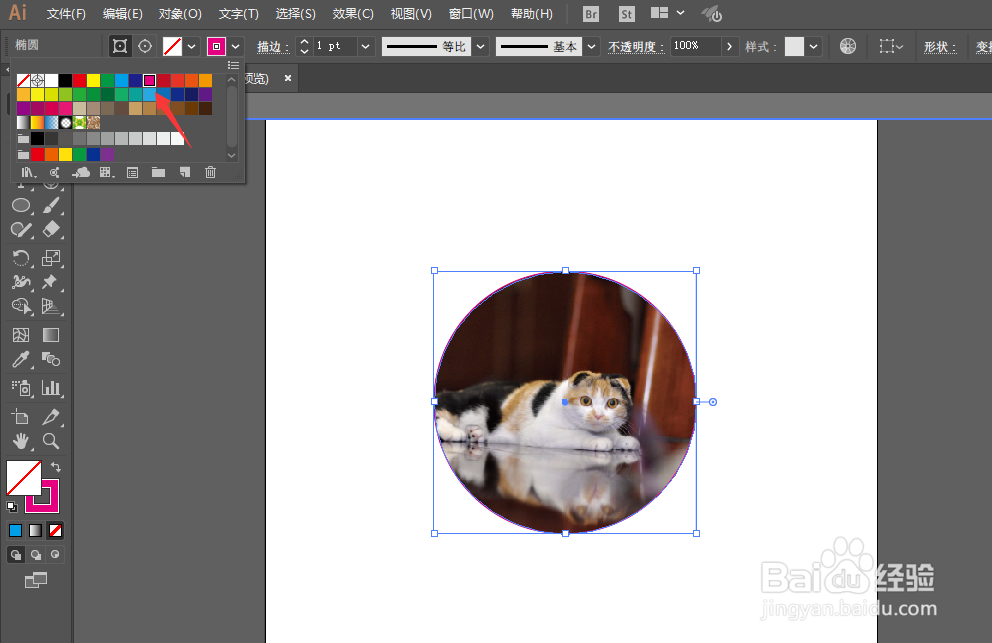 7/8
7/8这时,我们就对其图片进行红色描边处理了,当然了,目前看着很细小的描边,可以点击描边右侧的向上箭头,调整描边像素
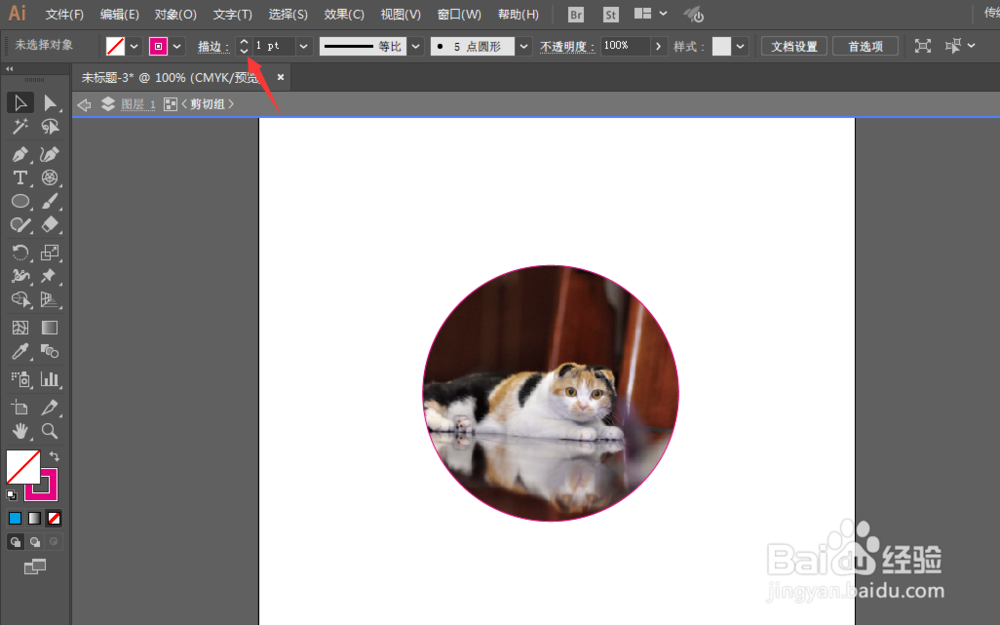 8/8
8/8笔者这里将像素调整到了13,如下图所示,我们将完成了本次的描边操作了
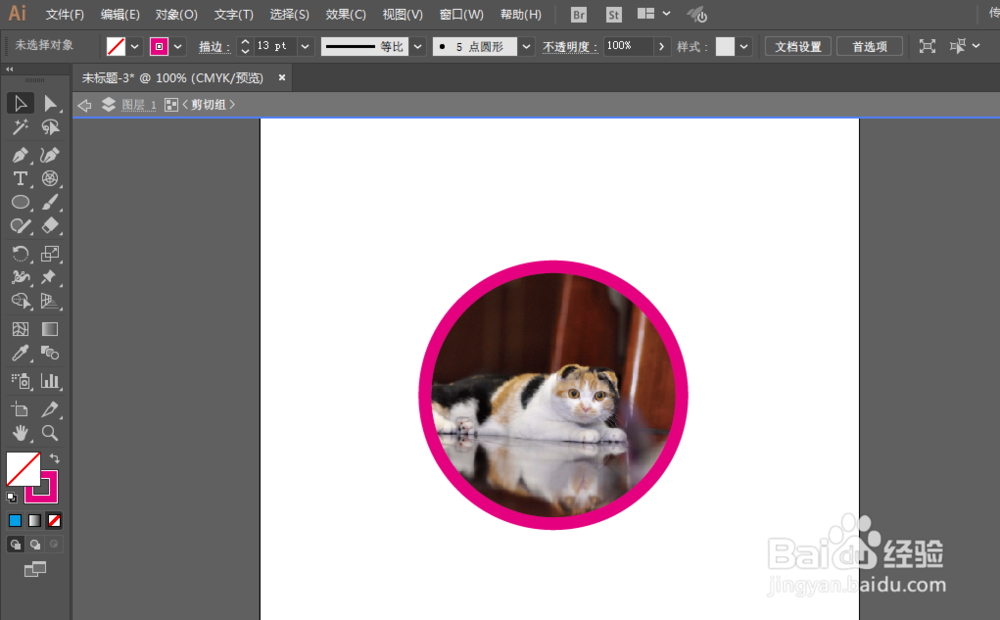
版权声明:
1、本文系转载,版权归原作者所有,旨在传递信息,不代表看本站的观点和立场。
2、本站仅提供信息发布平台,不承担相关法律责任。
3、若侵犯您的版权或隐私,请联系本站管理员删除。
4、文章链接:http://www.1haoku.cn/art_1222861.html
上一篇:分解者的作用
下一篇:史上最坑爹的游戏16第24关攻略
 订阅
订阅